

By アデラD.ルイ, Last updated: February 22, 2018
「私は重要なことを失った テキストメッセージ 私のiPhoneから、私はそれらを回復したい、私はそれらを回復する方法を教えてくれる?
上記の質問への回答として、この記事を使用して、 最高のiPhoneテキスト回復ソフトウェア 失われたテキストを回復します。
アップル社はiPhoneデバイスの完全な新モデルをリリースしていたので、iPhoneデータを回復するソフトウェアが増えた。 このため、iPhoneユーザーは最高のiPhone Text Recoveryソフトウェアを求めています。 今日、誰もが自分のiPhoneデバイスでテキストメッセージを失うという犠牲者になる可能性があります。 お客様のiPhoneデバイスからデータを失うことは、本当にお客様のすべてのデータがどこにも見つからないことを知ってしまうだけのことです。
お客様のiPhoneデバイスからお客様のテキストを失うには、多くの理由があります。 お客様のiOSをアップデートしているものもありますが、何かが間違ってしまい、お客様の貴重なデータが失われてしまったり、デバイスのリセットを実行したり、誤って削除したものがあります。 当社は、お客様のiPhoneデバイスからお客様のすべてのテキストメッセージを失う原因が何であれ、お客様はただ一つだけを望んでいると確信しています。 それはそれらを取り戻すことです!
それらのテキスト回復ツールは、それらのデータを元に戻すのに役立ちます。 彼らのすべてが同じことをするので、お客様のiPhoneのための最高の回復データソフトウェアを選択することは本当に混乱することができます。 ただし、これらのリカバリテキストソフトウェアの中には、iPhoneに保存されている他の重要なデータを上書きするなどの追加の問題しかない場合があります。 お客様のiPhoneからお客様の紛失したり、削除されたテキストを回復するという点で、どのようにして最高のソフトウェアを本当に選択しますか?
パート1.最高のiPhoneテキスト回復ソフトウェアの選択パート2。FonedogiOSデータ復元ツールが最適な理由パート3.削除されたテキストメッセージをデバイスから直接復元する方法パート4. iTunes経由でiPhoneテキスト回復ソフトウェアを使用してテキストメッセージを復元する方法パート5. iCloud経由でiPhoneテキスト回復ソフトウェアを使用してテキストメッセージを取得する方法パート6。 結論
最高のiPhoneテキストリカバリツールキットを選択するには、その機能を検討する必要があります。 ソフトウェアは失われたか削除されたテキストメッセージを効果的に回復するはずです。 これはソフトウェアが持つ最初のものです。 このソフトウェアは、新しいモデルユニットが出ていた今、さまざまなタイプのiPhoneやiOSデバイスと互換性がなければなりません。 事実、ソフトウェア・データのリカバリは非常にコストがかかるため、ソフトウェアが本当に必要かどうかを判断することが非常に重要であるため、費用効果が高いはずです。 ソフトウェアは、お客様のモバイルデバイスから削除されたものをどのように回復するかについての方法も提供する必要があります。
当社はお客様のiPhoneデバイスについて話しているので、ソフトウェアはお客様のバックアップファイル(iCloudとiTunes)からそれらを復元できなければならないか、またはバックアップなしでお客様のデバイスから直接回復することができます。 ソフトウェアは、必要に応じて複数のデータ復元を実行できるように、さまざまな種類のファイルタイプもサポートする必要があります。 最後に、優れた技術サポートを提供する必要があります。 お客様がiPhoneのデータ復元ソフトウェアが最高のものを当社に聞くつもりなら、FoneDog iOSデータ復元ツールをお勧めします。
FoneDog iOSのテキスト復元ツール お客様のiPhoneデバイスからすべてのお客様の紛失または削除されたデータを回復するための最高のiPhoneのテキスト回復ソフトウェアです。 どうして? FoneDog iOS Text Recovery Toolkitは上記のすべての機能を実行できるためです。
このソフトウェアは、データを復元する際の成功率が最も高くなるため、非常に効果的です。 また、すべてのiPhoneおよびiOSデバイスと互換性があります。 このソフトウェアをダウンロードした場合は、30日間無料トライアルを行います。 これは、お客様が持つ価値のあるものを支払うことを保証することです。
iOSデータ復元
写真、ビデオ、連絡先、メッセージ、通話履歴、WhatsAppデータなどを復元します。
iPhone、iTunes、iCloudからデータを復元します。
最新のiPhone 11、iPhone 11 pro、および最新のiOS 13と互換性があります。
無料ダウンロード
無料ダウンロード

このソフトウェアはお客様のようなお客様のすべてのお客様の削除されたデータを回復できます コンタクト、 テキストメッセージ、 写真、通話履歴、ビデオ、音楽など。 また、iTunesのバックアップファイル、iCloudのバックアップファイル、およびバックアップがなくてもiPhoneから直接、XNUMXつの簡単な方法で削除したデータを復元することもできます。
ソフトウェアをダウンロードしてMacまたはWindowsコンピュータにインストールするだけで、データを取り戻すための簡単な手順が表示されます。
今、当社はこの最高のiPhoneテキスト回復ソフトウェアがどのように機能するか見てみましょう:

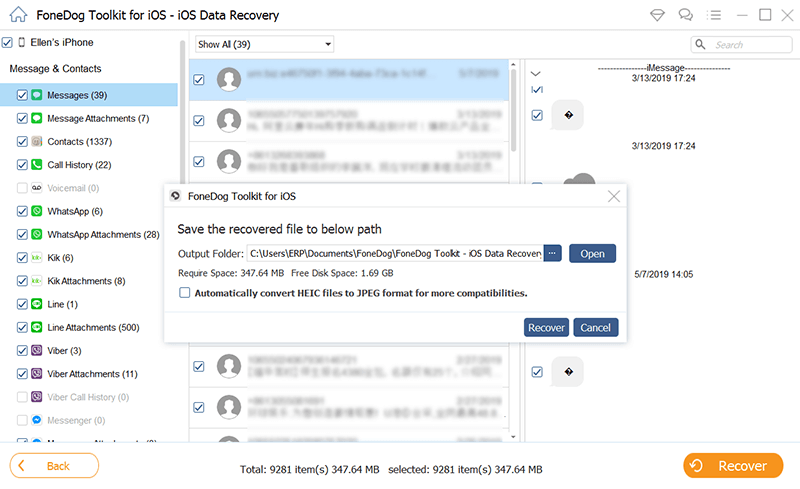
テキストメッセージの回復 - Step2

iPhoneに接続する - ステップ#1

バックアップファイル - ステップ#2を選択

テキストメッセージの取得 - ステップ#3

バックアップファイルの選択 - 2

テキストメッセージを復元する - 3
これで、FoneDog iOSデータ復元ソフトウェアがどのように動作するかを確認できます。 それは非常に簡単で、効率的で、同時にお客様のiPhoneデバイスからお客様のすべてのデータを回復するのに100%の成功率を与えます。 FoneDog iOSデータ復元ソフトウェアはお客様のニーズに確実に合っているので、最善の回復ソフトウェアを見つけるために遠くまで見る必要はありません。
コメント
コメント
人気記事
/
面白いDULL
/
SIMPLE難しい
ありがとうございました! ここにあなたの選択があります:
Excellent
評価: 4.6 / 5 (に基づく 97 評価数)